
Joseph Goodman
0
2748
59
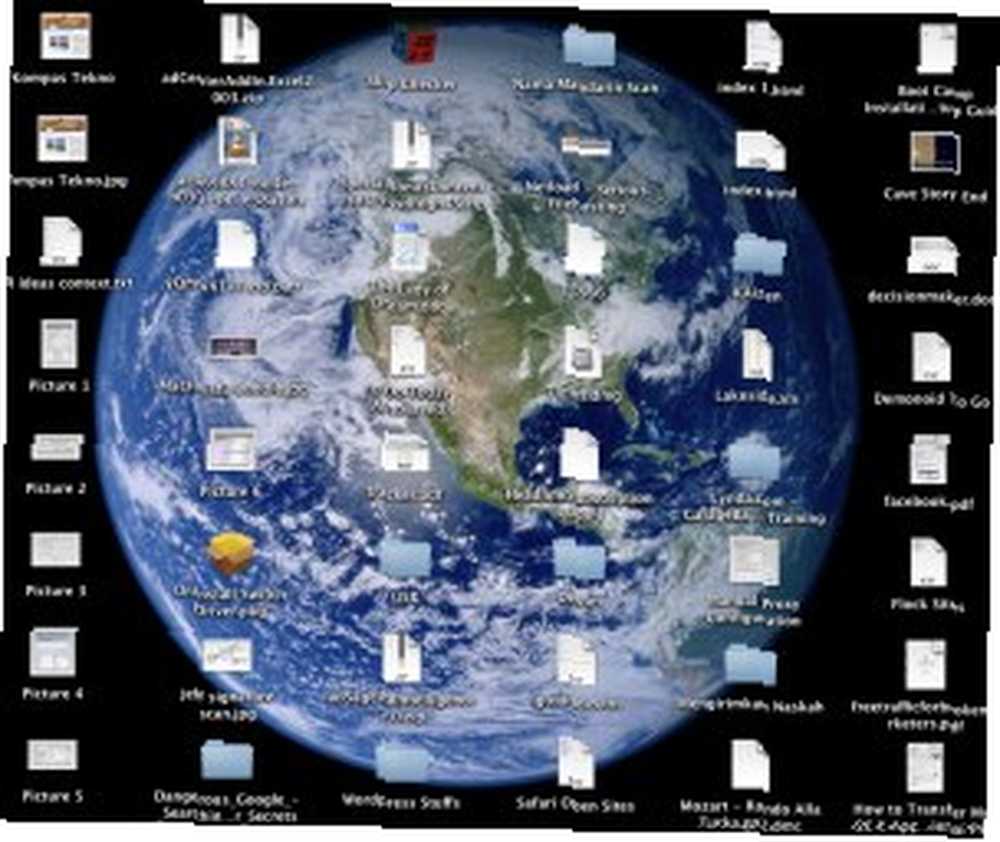 Większość współczesnych użytkowników komputerów może mieć trudności z wyobrażeniem sobie życia w czasach, gdy rozmiar dysków twardych komputera mieścił się w zakresie kilku megabajtów. Ale użytkownicy komputerów od samego początku tak dobrze znali ograniczenia przestrzeni dyskowej, że nauczyli się bardzo selektywnie wybierać, które pliki zachować, a które wyrzucić.
Większość współczesnych użytkowników komputerów może mieć trudności z wyobrażeniem sobie życia w czasach, gdy rozmiar dysków twardych komputera mieścił się w zakresie kilku megabajtów. Ale użytkownicy komputerów od samego początku tak dobrze znali ograniczenia przestrzeni dyskowej, że nauczyli się bardzo selektywnie wybierać, które pliki zachować, a które wyrzucić.
Dzięki luksusowi praktycznie nieograniczonej przestrzeni dyskowej, którą mamy dzisiaj, użytkownicy komputerów opracowali “zapisz wszystko teraz, pomyśl o nich później” postawa. Problem jest dla niektórych “zbyt wiele rzeczy do zrobienia” ludzie - jak ja (a może większość z was) - “później” może nigdy nie przyjść.
Aż pewnego dnia, po raz setny, gdy przeszukasz swoje dyski twarde dla tego konkretnego pliku, którego naprawdę potrzebujesz, bez pojęcia o tożsamości pliku, będziesz żałować, że nie zrobiłeś czegoś wcześniej w dziale organizowania plików.
Grupowanie i wyszukiwanie
Najczęstszym rozwiązaniem problemów związanych z organizacją plików jest grupowanie podobnych plików w folderach. Na przykład: wszystkie pliki związane z projektem X przejdą do folderu “Projekt x”, podczas gdy wszystkie pliki MP3 przejdą do “Muzyka” teczka.
Problemy pojawiają się, gdy musisz zdecydować, gdzie umieścić pliki z projektu X, które są również plikami MP3. I przez większość czasu jest to o wiele bardziej skomplikowane.
Aby zwiększyć efektywność korzystania z folderów jako środka do organizowania plików, możesz wypróbować Smart Folder.
- Idź do Findera, a następnie do pliku ↄNowe menu inteligentnego folderu (lub Command + Opcja + N)
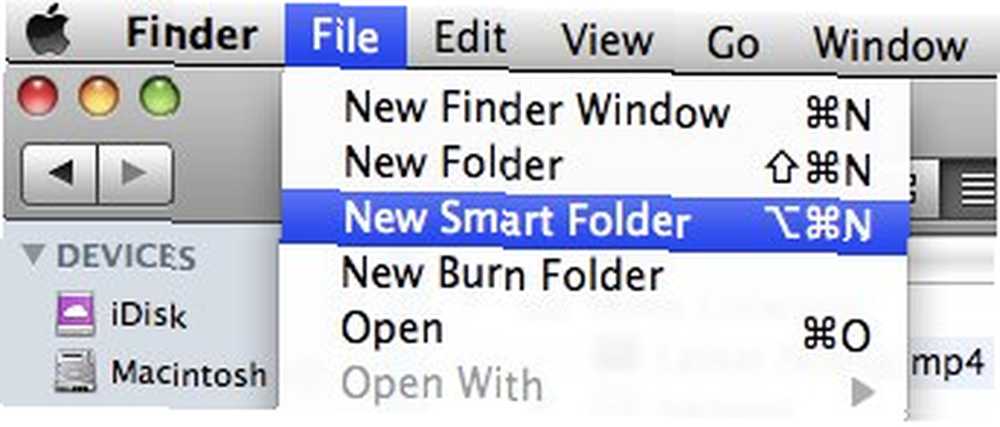
Możesz również utworzyć inteligentny folder, wykonując wyszukiwanie w oknie Findera.
- Ustaw reguły folderu, wybierając dostępne tam opcje.
- Kliknij przycisk plus (+), aby dodać więcej reguł.
- Kliknij przycisk minus (-), aby usunąć regułę.
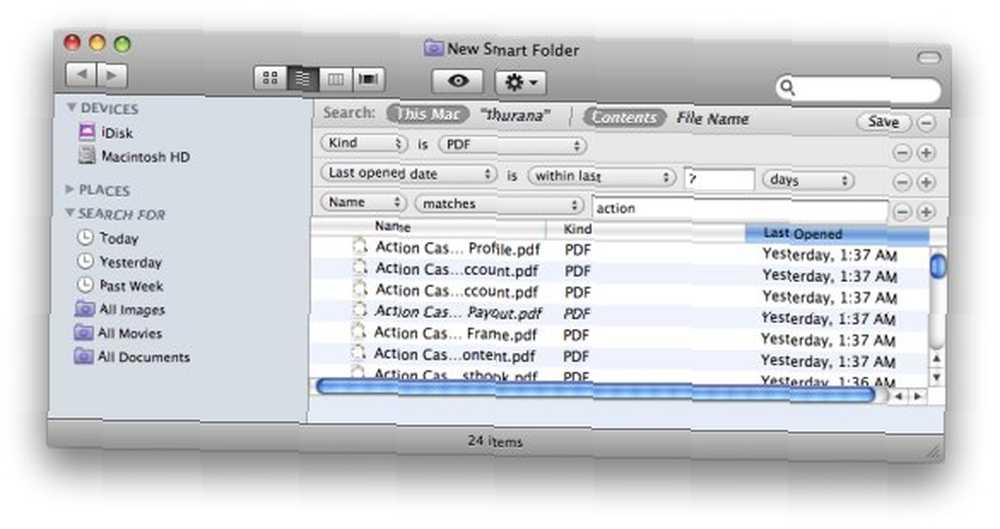
Kilka rzeczy, które możesz ustawić, na przykład: lokalizacja pliku, rodzaj pliku, data ostatniego otwarcia, data ostatniej modyfikacji, nazwa itp..
Nie zapomnij trafić “Zapisać”?? po dostosowaniu wszystkich reguł i zaznacz “Dodaj do paska bocznego” pole, aby umieścić inteligentny folder na pasku bocznym, abyś miał do nich łatwy dostęp.
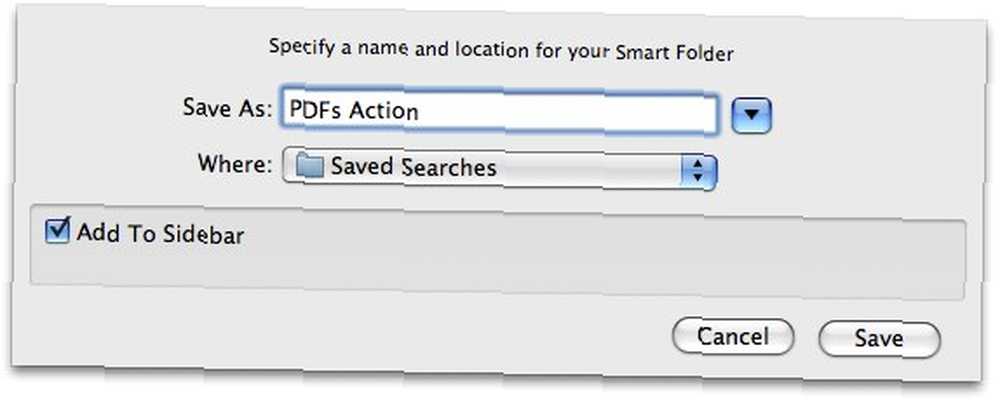
W ten sposób możesz ustawić zawartość inteligentnego folderu na pliki PDF, które zostały utworzone w ciągu tygodnia i zawierają słowo “dane do faktury”?? w imieniu. Gdy plik PDF ma więcej niż tydzień, zostanie automatycznie usunięty z inteligentnego folderu.
Jeśli nie potrzebujesz już inteligentnego folderu, kliknij prawym przyciskiem myszy i wybierz “Usuń z paska bocznego”?? z menu podręcznego.
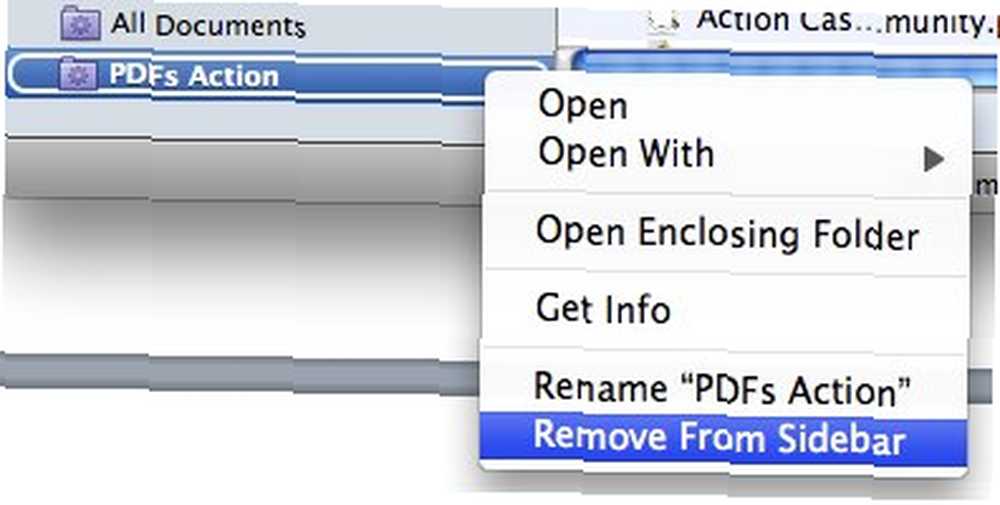
Tagowanie
Użytkownicy komputerów Mac mogą poprawić użyteczność inteligentnego wyszukiwania folderów i Spotlight, dodając tagi do plików. Możesz przypisać wiele znaczników do pliku lub folderu i wyjść poza grupowanie plików w folderach.
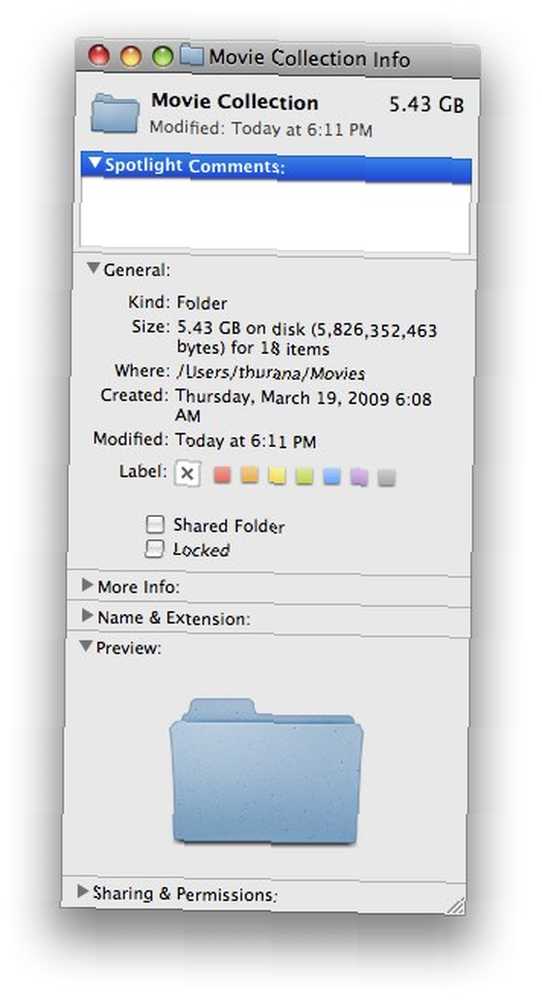
Tradycyjnym sposobem oznaczania jest dodawanie komentarzy Spotlight z okna informacji o pliku. Możesz uzyskać dostęp do okien informacji o pliku, klikając element prawym przyciskiem myszy i wybierając “Zdobyć informacje” z menu podręcznego lub wybierz element i naciśnij Command + I.
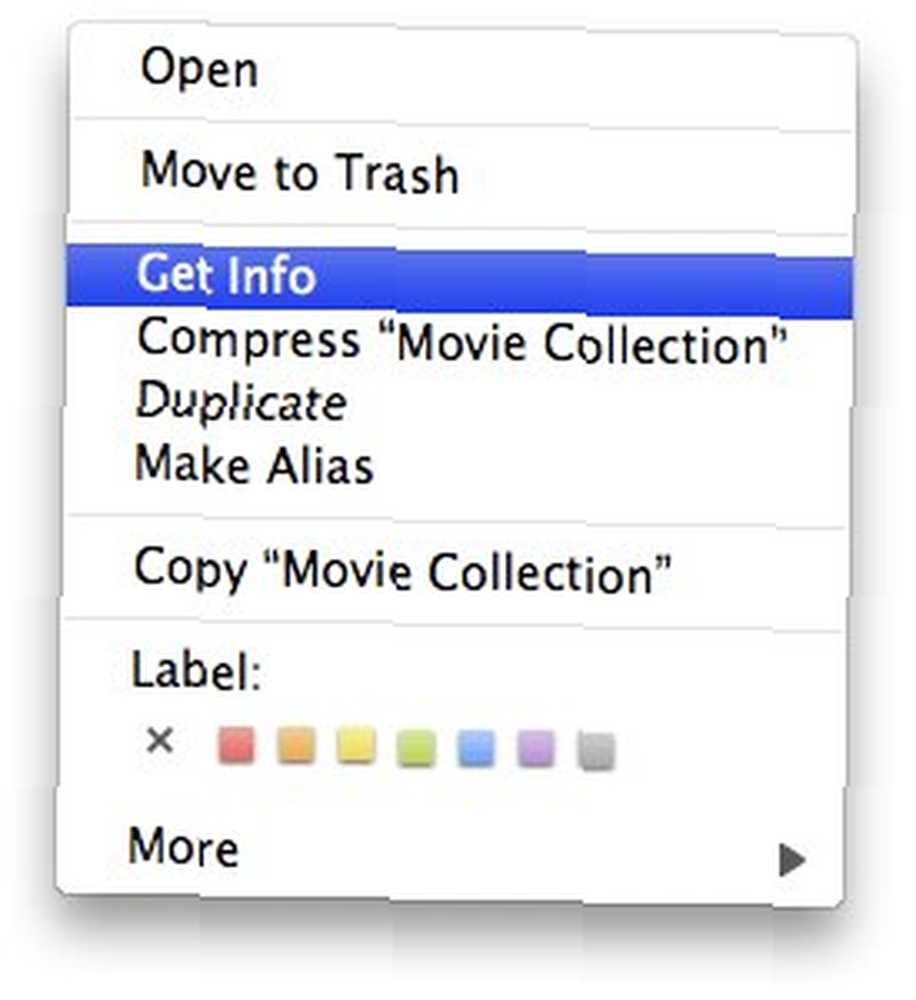
Jednak wykonywanie oznaczania jednego pliku lub folderu na raz jest żmudnym i czasochłonnym działaniem. Nie wspominając o nudach. Prostszym sposobem jest użycie TagIt.
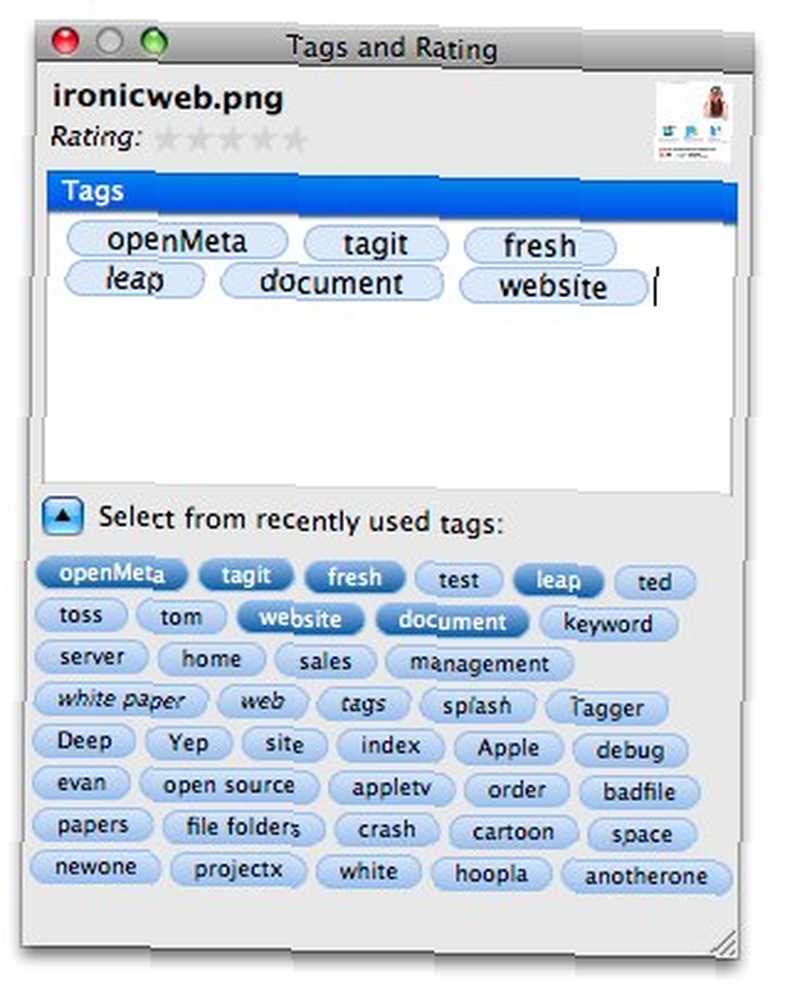
Jest to mała aplikacja, która pomoże ci łatwo oznaczyć wiele plików. TagI ułatwia także wyszukiwanie plików na podstawie ich tagów. Dodatkowo możesz przypisać oceny do plików lub folderów.
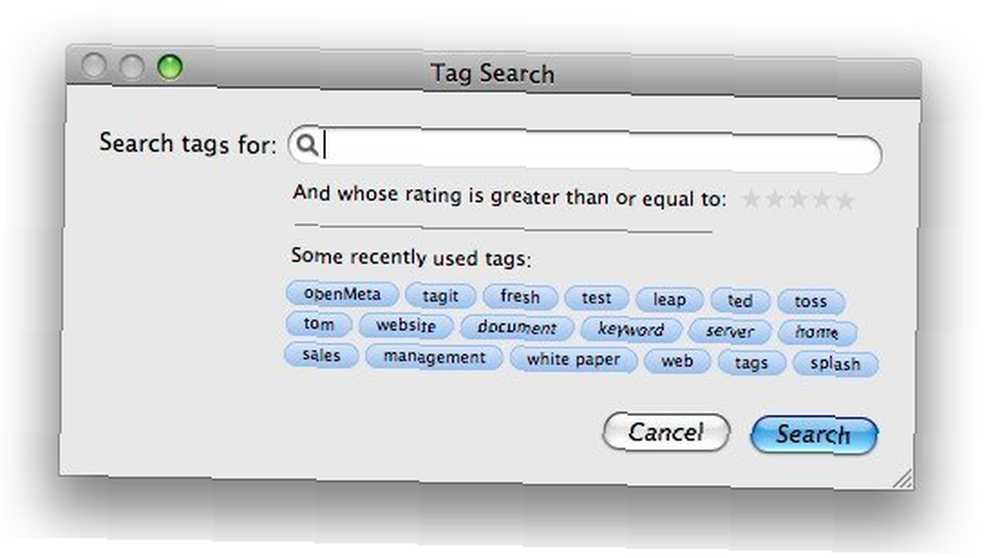
Możesz wyszukiwać tagi bezpośrednio z Spotlight za pomocą wyszukiwanego ciągu “tag: nazwa_tagi” bez cytatu.
Kilka możliwych scenariuszy używania znaczników do plików i folderów to:
- Przydzielać “Trwający” oznacz na coś, nad czym obecnie pracujesz, i zmień na “Gotowe” po zakończeniu projektu.
- Przypisz nazwy klienta jako znaczniki do pliku.
- Użyj ocen jako “Znaczenie” poziom.
- Dodaj nazwiska członka zespołu.
- Dodaj numer wersji.
Dodając tagi do reguł Smart Folder, możesz znacznie lepiej organizować swoje pliki i foldery.
Co z Tobą? Jakiej metody używasz do organizowania plików? Udostępnij za pomocą poniższej sekcji komentarzy.











